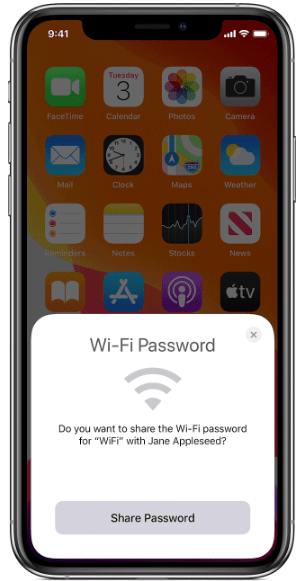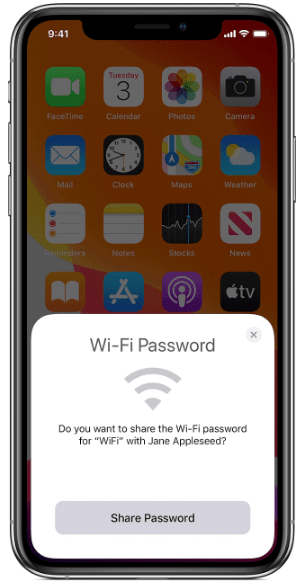Există momente în care le permitem altora să folosească conexiunea noastră Wi-Fi pentru a accesa internetul. Ei bine, asta nu este o problemă dacă le cunoști și atâta timp cât practici metode sigure. A partaja parola Wi-Fi cu alții nu este mare lucru până când cineva nedorit ajunge la ea. De aceea se spune că nu trebuie să rostești niciodată parola cu voce tare. Te întrebi cum să partajezi o parolă Wi-Fi de la un telefon la altul, păstrând în același timp secretul.
Există o metodă de a partaja o parolă Wi-Fi de la iPhone la iPhone, care este încorporată în dispozitive. Android este mai popular decât iPhone și vine cu câteva caracteristici minunate. Una dintre caracteristicile utile pe care le discutăm aici permite partajarea parolei Wi-Fi de pe dispozitivul Android la altul.
În această postare, am dori să vă spunem despre aceste metode prin care se poate partaja o parolă Wi-Fi cu securitate deplină. Parolele vă salvează de privirile indiscrete ale hackerilor care caută în permanență un Wi-Fi deschis și nesecurizat pe care să se conecteze și să le exploateze pentru mijloacele lor.
Citește și: Cele mai bune aplicații de gestionare a parolelor pentru Android
Cum să partajez parola Wi-Fi de la iPhone la iPhone?
Aceasta a fost o metodă posibilă pe dispozitivele iOS de destul de mult timp. Se poate folosi cu ușurință metoda de a partaja parolele Wi-Fi între iPhone-uri. Urmați instrucțiunile de mai jos pentru a afla cum să partajați parola Wi-Fi de la iPhone la iPhone.
Pasul 1: Porniți Wi-Fi și Bluetooth pe ambele iPhone-uri. De asemenea, rețineți că aceste două dispozitive ar trebui să aibă Hotspot-ul oprit. Obțineți aceste două dispozitive într-un interval Bluetooth și Wi-Fi.
Pasul 2: Adăugați ID-ul Apple la aplicația de contacte a altui iPhone în secțiunea de e-mail.
Pasul 3: Accesați aplicația Setări , atingeți Wi-Fi din listă.
Pasul 4: Pe celălalt iPhone, accesați aplicația Setări și atingeți Wi-Fi.
Pasul 5: Localizați Wi-Fi cu numele pe lista rețelelor Wi-Fi vizibile pe celălalt iPhone.
Pasul 6: Atingeți această rețea Wi-Fi și va apărea pagina cu parole. Acum aduceți-l mai aproape de primul iPhone; asigurați-vă că telefonul este deblocat, deoarece altfel nu va funcționa.
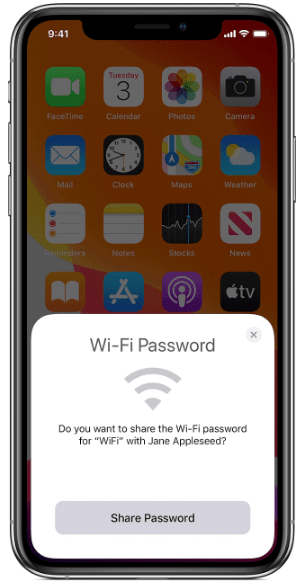
Pasul 7: Veți vedea în curând conectivitatea Wi-Fi pe al doilea iPhone. Mesajul va apărea pe primul iPhone ca Terminat pentru parola Wi-Fi partajată cu succes.
În acest fel, puteți partaja parola Wi-Fi către alt iPhone în siguranță.
Citiți mai multe: Cum să utilizați managerul de parole încorporat pentru iPhone.
Cum să partajez parola Wi-Fi de la Android la Android?
Android 10 a făcut mult mai ușor partajarea parolei Wi-Fi cu alte dispozitive. Tot ce trebuie să faceți este să urmați pașii indicați și puteți partaja parola în mod privat. Acest lucru necesită ca ambele dispozitive Android să aibă cea mai recentă versiune de Android pe ele.
Pasul 1: Începeți mai întâi cu crearea unui cod QR pe dispozitivul dvs. Android. Accesați aplicația Setări și atingeți Opțiuni de rețea și internet.
Pasul 2: Selectați numele rețelei dvs. Wi-Fi și apoi veți vedea opțiunile în partea de jos.
Pasul 3: Atingeți butonul Partajare din opțiuni.
Pasul 4: Confirmați-vă identificarea cu Amprenta, Blocarea feței, Parola sau PIN-ul pentru a genera codul QR.
Pasul 5: Acum, pentru a partaja altora, trebuie să arătați acest lucru altor telefoane, iar aceștia pot citi codul QR de pe cameră.
Cea mai bună parte este că creați un nou cod QR de fiecare dată când partajați parola Wi-Fi pe Android, acesta este cel mai sigur pariu.
Concluzie:
Totul este posibil cu diferite metode și nu trebuie să-l spună cu voce tare. Partajați parola Wi-Fi între telefoane cu confidențialitate completă. Sperăm că acest articol vă va ajuta să înțelegeți cum să partajați parola Wi-Fi de la iPhone la iPhone. De asemenea, metoda de a partaja parola Wi-Fi a Android altor telefoane Android. Deși pare greu să partajați parolele Wi-Fi între cele două dispozitive diferite ale sistemului de operare, este posibil și. Deci credem că acest lucru vă va rezolva întrebarea.
Am dori să cunoaștem părerile dumneavoastră despre această postare pentru a o face mai utilă. Sugestiile și comentariile dvs. sunt binevenite în secțiunea de comentarii de mai jos. Distribuiți informațiile cu prietenii dvs. și cu alții, distribuind articolul pe rețelele sociale.
Ne place să auzim de la tine!
Suntem pe Facebook , Twitter , LinkedIn și YouTube . Pentru orice întrebări sau sugestii, vă rugăm să ne anunțați în secțiunea de comentarii de mai jos. Ne place să revenim cu o soluție. Publicăm în mod regulat sfaturi și trucuri, împreună cu soluții la probleme comune legate de tehnologie. Abonați-vă la buletinul nostru informativ pentru a primi actualizări regulate despre lumea tehnologiei.
Subiecte asemănătoare:
Modalități de a transfera contactele de pe iPhone pe alt iPhone.
Cum să partajați fișiere de pe iPhone pe Mac.
Cele mai bune aplicații gratuite de curățare pentru Android.
Cum să transferați contacte de pe Android pe iPhone.
Cum să comuți ușor la Android de pe iPhone.